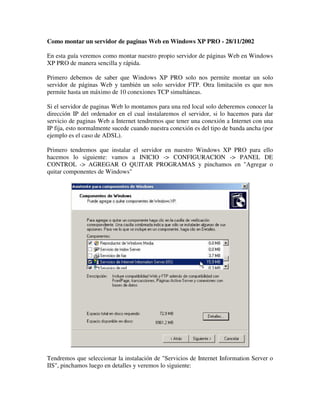
servidor web.pdf
- 1. Como montar un servidor de paginas Web en Windows XP PRO - 28/11/2002 En esta guía veremos como montar nuestro propio servidor de páginas Web en Windows XP PRO de manera sencilla y rápida. Primero debemos de saber que Windows XP PRO solo nos permite montar un solo servidor de páginas Web y también un solo servidor FTP. Otra limitación es que nos permite hasta un máximo de 10 conexiones TCP simultáneas. Si el servidor de paginas Web lo montamos para una red local solo deberemos conocer la dirección IP del ordenador en el cual instalaremos el servidor, si lo hacemos para dar servicio de paginas Web a Internet tendremos que tener una conexión a Internet con una IP fija, esto normalmente sucede cuando nuestra conexión es del tipo de banda ancha (por ejemplo es el caso de ADSL). Primero tendremos que instalar el servidor en nuestro Windows XP PRO para ello hacemos lo siguiente: vamos a INICIO -> CONFIGURACION -> PANEL DE CONTROL -> AGREGAR O QUITAR PROGRAMAS y pinchamos en "Agregar o quitar componentes de Windows" Tendremos que seleccionar la instalación de "Servicios de Internet Information Server o IIS", pinchamos luego en detalles y veremos lo siguiente:
- 2. Veremos un poco en detalle que son todas estas opciones: * Archivos comunes: archivos necesarios para los componentes de Internet Information Server. * Complemento de servicios de Internet Information Server: sirve para administrar el Internet informatio server. * Documentación: documentacion necesaria para profundizar en el funcionamiento del IIS. * Extensiones de servidor de FrontPage2000: estas extensiones permiten que nuestro servidor pueda incluir formularios, contadores, etc. * Servicio de protocolo de transferencia de archivos (FTP): solo necesario si queremos un servidor FTP. * Servicio SMTP: Simple Mail Transfer Protocol ( SMTP ), nos permite montar un servicio de mail dentro de nuestra intranet. * Servicio World Wide Web: necesario para poder montar nuestro servidor de paginas web.
- 3. Las opciones más comunes para montar un servidor Web son las que hemos seleccionado en la imagen anterior. Pinchamos en aceptar y comenzara la instalación... Una vez que hayamos terminado la instalación podemos ver la consola de administración de nuestro sitio WEB o FTP. Para abrir la consola vamos a INICIO -> CONFIGURACION -> PANEL DE CONTROL -> HERRAMIENTAS ADMINISTRATIVAS y pinchamos en "Servicios de Internet Information Server", veremos la siguiente pantalla: Vemos que la ventana tiene dos paneles (izquierdo y derecho), en el izquierdo seleccionamos una opción del árbol y en la derecha veremos los detalles de la selección. En la imagen podemos ver en la parte de la derecha el nombre del equipo en el que hemos instalado el servidor WEB, en nuestro caso se llama "SAURON", luego vemos si es un equipo local y la versión del Internet Information Server que estamos usando. Por defecto el nombre de nuestro sitio WEB es "Sitio Web Predeterminado" podremos cambiar el nombre en cualquier momento, simplemente pichamos dos veces en "Sitio Web predeterminado" y podremos modificarlo. Ahora veremos algunas de las opciones más generales para poder montar un servidor de página WEB. Hacemos click con el botón derecho sobre "Sitio Web Predeterminado" y seleccionamos "Propiedades".
- 4. Veremos la sanguine venting:
- 5. Aqui explicaremos algunas de las opciones: Descripcion: podremos poner una breve descripcion de nuestro sitio web. Direccion IP: aqui colocaremos la direccion IP del ordenador que hara de servidor WEB, si estamos en una intranet ( red local ) la IP asignada al ordenador dentro de la red, si tenemos una conexion a internet con una direccion IP Publica ( ADSL, etc ) aqui la colocaremos. Puerto TCP: el puerto: que queremos que sea el que responda a las peticiones de los visitantes, por norma el puerto a usar para paginas web es el 80. El resto de opcion las dejaremos como estan. Ahora veremos la pestaña de "Directorio particular":
- 6. Un directorio particular de estae equipo: aqui especificamos el directorio que contendra nuestra pagina web en el ordenador. Un recurso compartido de otro equipo: podremos seleccionar un recurso compartido que se encuentre dentro de nuestra red y que sera el que contendra nuestra pagina web. Un redireccion a un direccion URL: con este metodo podremos redireccionar a otro sitio las peticiones que se haga a nuestra web. Ruta de acceso local ( disponible solo con la opcion de "Un directorio particular de estae equipo" ), selecionamos el directorio que utilizaremos. Directorio de Red ( disponible solo con la opcion de "Un recurso compartido de otro equipo" ), el directorio compartido del equipo remoto. Luego podremos dar permisos de Lectura, escritura, examinar directorios, etc por parte del visitante. Otra opcion interesante a seleccionar es la de "Registrar visitas".
- 7. Veremos la pestaña de "Documentos" En Habilitar documento predeterminado especificamos en su ventana cual sera el documento que el servidor abrira al ingresar un usuario en nuestra web. Este documento es el de inicio de nuestra web, el que primero se abre y que no depende del usuario. Con esto hemos terminado lo configuracion basica para montar nuestro primer servidor de paginas web. Algunos consejos utlies: Tener un Antivirus con las ultimas actualizaciones en el ordenador que dara servicios de paginas web. Es altamente recomendable que utilicemos un cortafuegos para evitar visitas no deseadas ya que al tener el servidor constantemente encendido y conectado a internet/intranet puede ser objeto de ataques.
- 8. Conviene dar permisos de Lectura pero no asi de Escritura o Examinar directorio para evitar que nos dejen programas o aplicaciones no deseadas, que pueden en algunos casos ejecutarse para recolectar infomacion privada. Ver el archivo de registros de visitas para ver que secciones de nuestra web son las mas visitadas y cuales no lo son y asi mejorarlas. Para ver este archivo es tan facil como abrir con un editor de texto lo que veamos en la siguiente direccion de nuestro ordenador WINDOWSSystem32LogFiles. Para que esto funcione tenemos que activarlo en la pestaña de "Sitio Web" ( en propiedades de nuestro sitio web ) Y dejamos el formato en "Formato de archivo de registro extendido W3C". Podemos configurar este registro según nuestras exigencias, pichamos en "porpiedades".
- 9. En periodo de registro daremos la frecuencia con la cual se creara un nuevo registro de visitas a nuestra página. También podemos cambiar la ubicación donde se guardaran los registros.
- 10. En la pestaña de "Propiedades extendidas": Podremos seleccionar que tipo de información guardara el archivo de registro de cada visitante. Con estas recomendaciones hemos terminado de montar de forma general nuestro servidor de páginas Web.